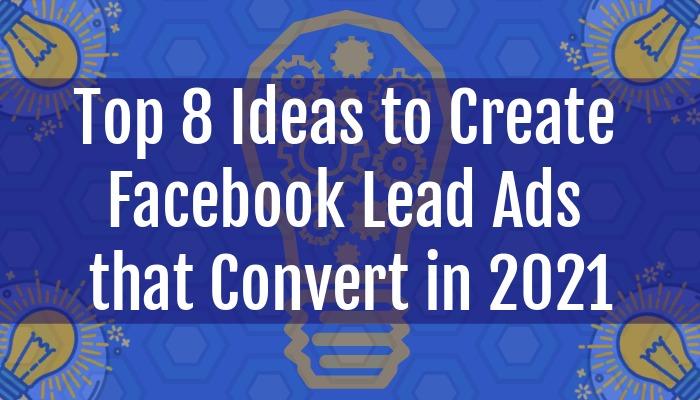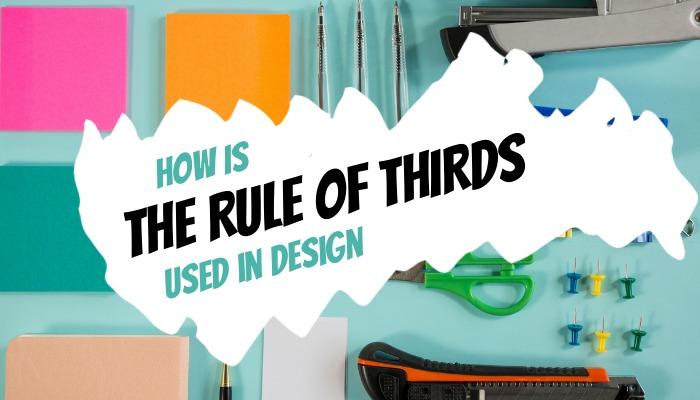Schauen Sie sich die aktuelle Facebook-Event-Banner-Größe an und lassen Sie sich von unseren editierbaren Designvorlagen inspirieren. Nutzen Sie unsere Tipps und Tricks, um atemberaubende Titelbilder für Ihr nächstes Event zu erstellen.
Facebook-Events helfen Ihnen, die Botschaft zu verbreiten und die Markenbekanntheit zu steigern. Sie sind eine kostenlose und einfache Möglichkeit, mit Ihrer Zielgruppe in Kontakt zu treten und alle Informationen an einem Ort bereitzustellen.
Wenn Sie weiterhin erfolgreiche Events erstellen und veranstalten, werden Ihre Follower beginnen, ihre Freunde einzuladen. Dies ist eine großartige Gelegenheit, Ihre Marke durch Ihre visuellen Elemente unvergesslich zu machen, indem Sie Ihr Logo, Ihre Markenfarbpalette und Schriftarten verwenden.
Aber Facebook-Events bieten mehr als nur ein erkennbares Markenimage. Wir haben Best Practices und Designideen zusammengestellt, um Ihnen zu helfen, sich von den Millionen von Events abzuheben, die täglich auf der Social-Media-Plattform erstellt werden.
Table of contents:
- ● Was ist ein Facebook-Event-Banner?
- ● Facebook Event Banner Größenleitfaden
- ● Design-Ideen für Ihre Facebook-Veranstaltung
- ● Personalisieren Sie Ihr Facebook-Event-Cover mit relevanten Bildern.
- ● Erstellen Sie einfache, aber einzigartige Designs.
- ● Halten Sie Ihr Facebook-Titelbild übersichtlich.
- ● Peppen Sie Ihr Facebook-Event-Foto mit unverwechselbarem Branding auf.
- ● Variieren Sie Ihre Banner für wiederkehrende Veranstaltungen
- ● Wie man eine Facebook-Veranstaltung erstellt und sein Banner hinzufügt
Was ist ein Facebook-Event-Banner?

Ähnlich wie das Titelbild auf deinem Facebook-Profil ist ein Facebook-Event-Banner ein Titelbild für deine Veranstaltungsseite. Es sollte ein auffälliges Bild sein, das deine Eingeladenen neugierig macht und sie dazu bringt, mehr Details über deine Veranstaltung zu lesen.
Dein Facebook-Event-Banner wird in verschiedenen Größen auf der Social-Media-Plattform angezeigt, also stelle sicher, dass es sowohl in kleineren als auch in größeren Größen auffällt. Dein Banner wird als Miniaturansicht in bevorstehenden Veranstaltungen, in voller Größe auf der Veranstaltungsseite selbst und auf die Mindestabmessungen in den Feeds der Benutzer skaliert.
Ähnlich wie das Titelbild auf deinem Facebook-Profil ist ein Facebook-Event-Banner ein Titelbild für deine Veranstaltungsseite. Es sollte ein auffälliges Bild sein, das deine Eingeladenen neugierig macht und sie dazu bringt, mehr Details über deine Veranstaltung zu lesen.
Dein Facebook-Event-Banner wird in verschiedenen Größen auf der Social-Media-Plattform angezeigt, also stelle sicher, dass es sowohl in kleineren als auch in größeren Größen auffällt. Dein Banner wird als Miniaturansicht in bevorstehenden Veranstaltungen, in voller Größe auf der Veranstaltungsseite selbst und auf die Mindestabmessungen in den Feeds der Benutzer skaliert.
Facebook Event Banner Größenleitfaden
Die aktuelle Größe des Facebook-Event-Bannerfotos beträgt 1920 x 1005 Pixel mit einem Seitenverhältnis von 16:9. Erstellen Sie Ihre Designs mit diesen Abmessungen im Hinterkopf, um unscharfe oder beschnittene Banner zu vermeiden.
In Feeds skaliert Facebook Bilder auf die Mindestabmessungen von 470 x 174 Pixel herunter. Stellen Sie sicher, dass die wichtigsten Elemente Ihres Bildes groß genug und zentriert sind, um für verschiedene Größen zu funktionieren.
Wenn es darum geht, Ihr Design zu speichern, ist PNG das Format, das Sie wählen sollten, um eine hohe Qualität zu gewährleisten. Überprüfen Sie die Abmessungen, bevor Sie Ihr Event-Banner hochladen, da Sie die Größe nach dem Hinzufügen zum Event nicht mehr anpassen können.
Design-Ideen für Ihre Facebook-Veranstaltung
Personalisieren Sie Ihr Facebook-Event-Cover mit relevanten Bildern.

Verwenden Sie ein Foto von einer früheren Veranstaltung, um ein überzeugendes Bild für Ihr Facebook-Event zu erstellen. Lassen Sie sich von Fotos ähnlicher früherer Veranstaltungen inspirieren und zeigen Sie, wie sehr Ihr Publikum diese genossen hat.
Unser bearbeitbares Design ist ansprechend und verwendet ein Bild von einer früheren Geburtstagsfeier als Beispiel. Laden Sie Ihre eigenen Fotos in Design Wizard hoch und ersetzen Sie das Bild in der Vorlage. Um Ihr Event-Cover weiter anzupassen, ändern Sie den Titel, das Datum und den Ort.
Für Unternehmen schafft die Verwendung von Fotos Ihres Teams oder der Teilnehmer bei früheren Veranstaltungen eine persönlichere Verbindung. Während Sie sich frühere Veranstaltungen ansehen, holen Sie sich Ideen von Bannern, die zuvor gut funktioniert haben, und recyceln Sie Elemente für Ihr neues Design.
Wenn Sie an wiederkehrenden Veranstaltungen arbeiten, schaffen Sie ein einheitliches Erscheinungsbild, indem Sie innerhalb derselben Komposition und Farbgebung arbeiten. Halten Sie es im Einklang mit der visuellen Sprache Ihrer Marke, indem Sie Ihr Logo hinzufügen und sicherstellen, dass Sie Schriftarten und Farben gemäß den Markenrichtlinien anwenden.
Erstellen Sie einfache, aber einzigartige Designs.

Fügen Sie den Namen und den Slogan Ihrer Veranstaltung zu Ihrem Banner hinzu, um den Text in Ihrem Designbrief prägnant und auf den Punkt zu halten. In unserer herunterladbaren Vorlage haben wir uns auf den Titel konzentriert, damit das Facebook-Publikum sofort weiß, worum es bei der Veranstaltung geht, wenn es durch seine Feeds scrollt. Das Symbol, die Farben und der Text ergänzen sich gegenseitig für ein klares und auffälliges Design.
Diese Methode funktioniert besonders gut für Veranstaltungen mit einem einfachen Titel, der keine weitere Erklärung benötigt. Ein einfacher Titel kann auch bedeuten, dass Ihre Veranstaltung eine von vielen ähnlichen ist. Dies macht es schwieriger, sich abzuheben, bietet jedoch die Möglichkeit, außerhalb der Box zu denken und Ihre einzigartigen Designideen zu erkunden.
Halten Sie Ihr Zielpublikum engagiert, indem Sie einige Elemente Ihres Designs anpassen und testen, welche Komposition die größte Reichweite erzielt. Überprüfen Sie Ihre Insights auf Ihren vergangenen Veranstaltungsseiten und sehen Sie, was gut funktioniert hat, um neue und attraktive visuelle Darstellungen zu erstellen.
Halten Sie Ihr Facebook-Titelbild übersichtlich.

Da Ihr Veranstaltungsbanner sowohl in voller Größe als auch in den kleineren Thumbnail- und Newsfeed-Dimensionen Aufmerksamkeit erregen muss, ist es wichtig, Ihr Design frei von überwältigenden visuellen Informationen zu halten.
Verwenden Sie ein Bild, das den Hauptzweck Ihrer Veranstaltung klar zeigt. In unserer bearbeitbaren Vorlage ist das Bannerfoto sofort als Sport- oder Fitnessevent erkennbar. Der Titel und die Unterüberschrift sind so positioniert, dass sie nicht aufdringlich wirken. Für ein professionelles Aussehen haben wir die Farben im Einklang mit dem Bild und auf ein Minimum reduziert.
Das Prinzip „weniger ist mehr“ einzuhalten, ist entscheidend, um Ihr Publikum nicht zu überwältigen, während es auf Facebook nach neuen Veranstaltungen sucht. Da der Fokus auf dem Bild liegt, stellen Sie sicher, dass Sie hochwertige visuelle Elemente verwenden.
Wenn Sie nicht die Ressourcen haben, um professionelle Fotos zu erhalten, sollten Sie in Betracht ziehen, lizenzfreie Bilder anzupassen, um zu Ihrer Veranstaltung zu passen. Durchsuchen Sie die umfangreiche Design Wizard-Bibliothek, während Sie unsere Vorlage bearbeiten, oder schauen Sie sich weitere atemberaubende Stockfotos auf PikWizard an.
Peppen Sie Ihr Facebook-Event-Foto mit unverwechselbarem Branding auf.

Wenn Sie mehrere Banner für Ihre Veranstaltungen entwerfen, denken Sie daran, wie Sie sie erkennbarer machen können. Die Anwendung von Markenfarben, Schriftarten und Ihrem Logo hilft dabei, einheitliche, aber auch einzigartige Event-Cover-Designs zu gestalten.
Während bestimmte Elemente gleich bleiben, damit Ihre Zielgruppe Ihre Marke erkennt, können Sie andere je nach den verschiedenen Veranstaltungen, die Sie ausrichten, ändern, um auffällige Designs zu erstellen.
In Design Wizard können Sie diese Änderungen ganz einfach mit nur wenigen Klicks vornehmen. Öffnen Sie eine unserer bearbeitbaren Vorlagen und laden Sie Ihr Logo, Ihre Markenfarben und Schriftarten hoch. Fügen Sie Ihre eigenen Bilder hinzu und ziehen Sie sie auf die Leinwand, um zu sehen, wie sie aussehen. Experimentieren Sie und positionieren Sie neu, bis Sie zufrieden sind, um Ihre angepasste Vorlage in My Designs zu speichern und für kommende Veranstaltungen wiederzuverwenden und anzupassen.
Variieren Sie Ihre Banner für wiederkehrende Veranstaltungen

Insbesondere bei wiederkehrenden Veranstaltungen kann es verlockend sein, jedes Mal das gleiche Banner zu verwenden. Dadurch besteht jedoch die Gefahr, dass Ihr Publikum sich an das Bild gewöhnt und es einfach überscrollt. Auf einer Social-Media-Plattform wie Facebook ist es wichtig, ständig neue Ideen für die Promotion von Beiträgen und Veranstaltungsseiten zu entwickeln, selbst wenn die Veranstaltung, die Sie bewerben, jede Woche oder jeden Monat stattfindet.
Sie können Bilder von vergangenen Veranstaltungen wiederverwenden, aber versuchen Sie, Ihre Banner ab und zu zu variieren, um sie interessant zu halten und die Aufmerksamkeit sowohl von regelmäßigen als auch neuen Teilnehmern zu erregen. Die einzigen Teile Ihres Designs, die gleich bleiben sollten, sind gebrandete Elemente.
In unserem herunterladbaren Design für eine Gemeinschaftsveranstaltung können Sie die Fotos der Freiwilligen für jede Veranstaltung durch neue ersetzen. Wenn es sich um eine wiederkehrende Veranstaltung handelt, werden Ihnen nie neue Bilder fehlen. Wenn Sie der Meinung sind, dass es an der Zeit ist, das gesamte Design zu ändern, durchsuchen Sie die Design Wizard-Bibliothek mit Vorlagen, um schnell ein neues zu erstellen.
Wie man eine Facebook-Veranstaltung erstellt und sein Banner hinzufügt
Schritt 1: Melden Sie sich bei Ihrer Facebook Business-Seite an und erstellen Sie ein neues Event.
Gehe zu facebook.com und gib deine E-Mail-Adresse und dein Passwort ein. Klicke auf Anmelden. Wähle auf deiner Unternehmensseite Veranstaltungen im Menü auf der linken Seite aus. Klicke im Veranstaltungen Fenster auf Neue Veranstaltung erstellen.
_1649932539931_resize.jpg)
Schritt 2: Wählen Sie, ob Ihr Event online oder persönlich stattfindet.
Wenn Sie Ihre Veranstaltung online veranstalten, klicken Sie auf Online. Wenn Sie Ihre Präsenzveranstaltung an einem physischen Ort vorbereiten, klicken Sie auf In Person.

Schritt 3: Geben Sie weitere Details zu Ihrem Online-Event ein
Wenn Sie Online ausgewählt haben, wählen Sie den Eventtyp aus, den Sie anstreben. Abhängig vom Ziel Ihrer Veranstaltung kann dies entweder Allgemein oder eine Klasse sein. Im nächsten Schritt wählen Sie, ob Ihre Veranstaltung Kostenlos oder Bezahlt ist. Dies ist nicht erforderlich, wenn Sie Persönlich auswählen.

Schritt 4: Geben Sie Ihre Veranstaltungsdetails für Ihre Online- oder Präsenzveranstaltung ein
Wenn Sie Persönlich ausgewählt haben, können Sie Ihre Veranstaltungsdetails sofort eingeben. Für Online-Veranstaltungen wählen Sie den Veranstaltungstyp und den Veranstaltungseintritt, bevor Sie zur Seite Veranstaltungsdetails gelangen.
Geben Sie den Veranstaltungsnamen, das Startdatum und die Uhrzeit sowie das Enddatum und die Uhrzeit ein. Wählen Sie die Art der Privatsphäre für Ihre Veranstaltung. Ihre Optionen sind Privat, Öffentlich, Freunde und Gruppe.


Schritt 5: Geben Sie einen Standort, eine Beschreibung und zusätzliche Details ein.
Geben Sie den Ort für Ihre Veranstaltung ein und schreiben Sie eine verlockende Beschreibung in das Beschreibung-Feld. Unter Zusätzliche Details klicken Sie auf Titelbild hochladen. Wählen Sie in Ihrem Explorer Ihr Veranstaltungsbanner aus und klicken Sie auf Hochladen.

Schritt 6: Passen Sie Ihr Banner an und schließen Sie die Veranstaltungseinrichtung ab
Wählen Sie das Desktop- oder Mobile-Symbol oben rechts, um zu sehen, wie Ihr Banner in beiden Formaten aussieht. Wenn Sie Ihr Veranstaltungs-Coverfoto anpassen müssen, klicken Sie auf Ziehen, um neu zu positionieren, um es in die richtige Position zu bringen. Um Ihre Veranstaltungsseite zu starten, klicken Sie auf Event erstellen.

Die Nutzung von Facebook-Veranstaltungen ist eine kostengünstige und einfache Möglichkeit, Veranstaltungen oder Webinare für Ihr Unternehmen zu bewerben. Um sich unter den Millionen von täglich geposteten Veranstaltungen abzuheben und die Markenbekanntheit zu steigern, verwenden Sie unsere anpassbaren Design Wizard-Vorlagen, um auffällige Banner zu erstellen.
Wenn Sie einen Broschürenersteller auswählen müssen, kann diese Information bei der Suche nach dem besten Tool nützlich sein.

Elisabeth Strasser
Nachdem sie ihren Master in Professionellem Schreiben mit Auszeichnung abgeschlossen hatte, machte sich Lizzie daran, ihre Erfahrungen im Copywriting und Digitalmarketing in Cork City zu sammeln.
Als Österreicherin mit einer Liebe für Irland begeistert sich Lizzie für die Erforschung irischer Folklore und Erzählkunst. Ihre Lieblings-DW-Tools sind: Youtube Outro Maker und Add Logo to Video Tools.